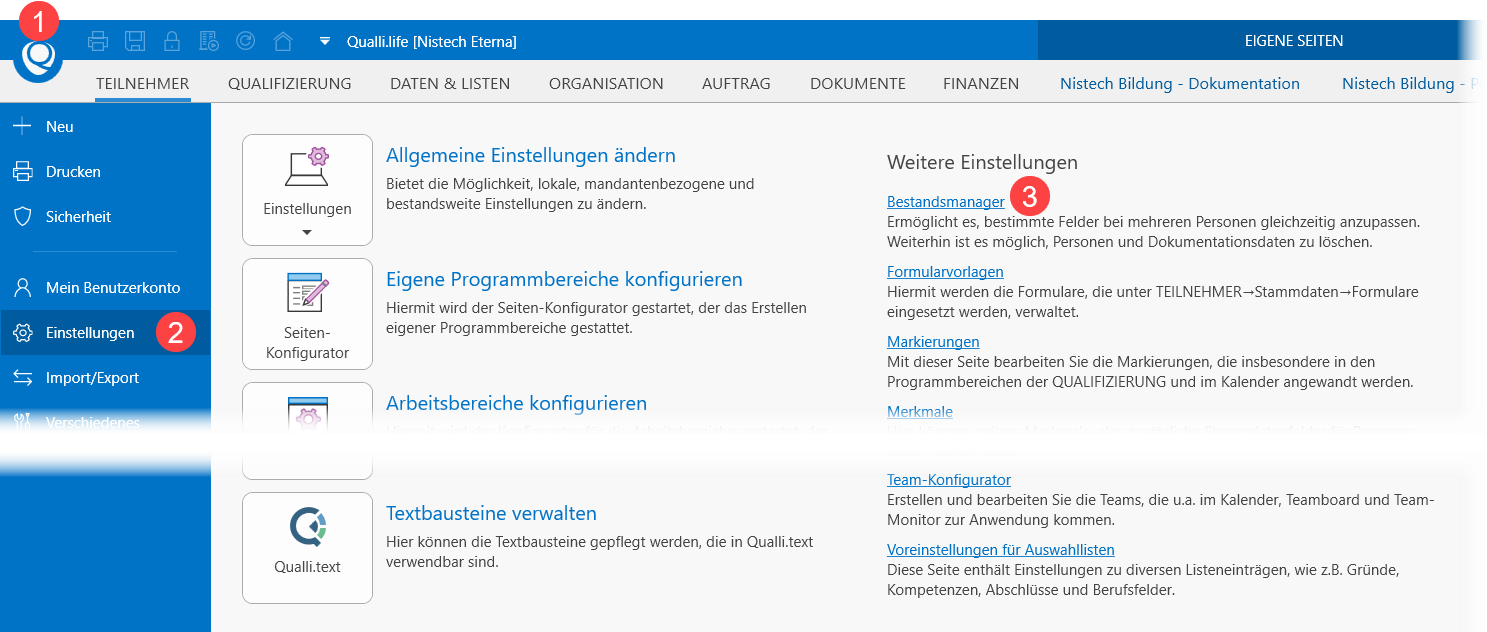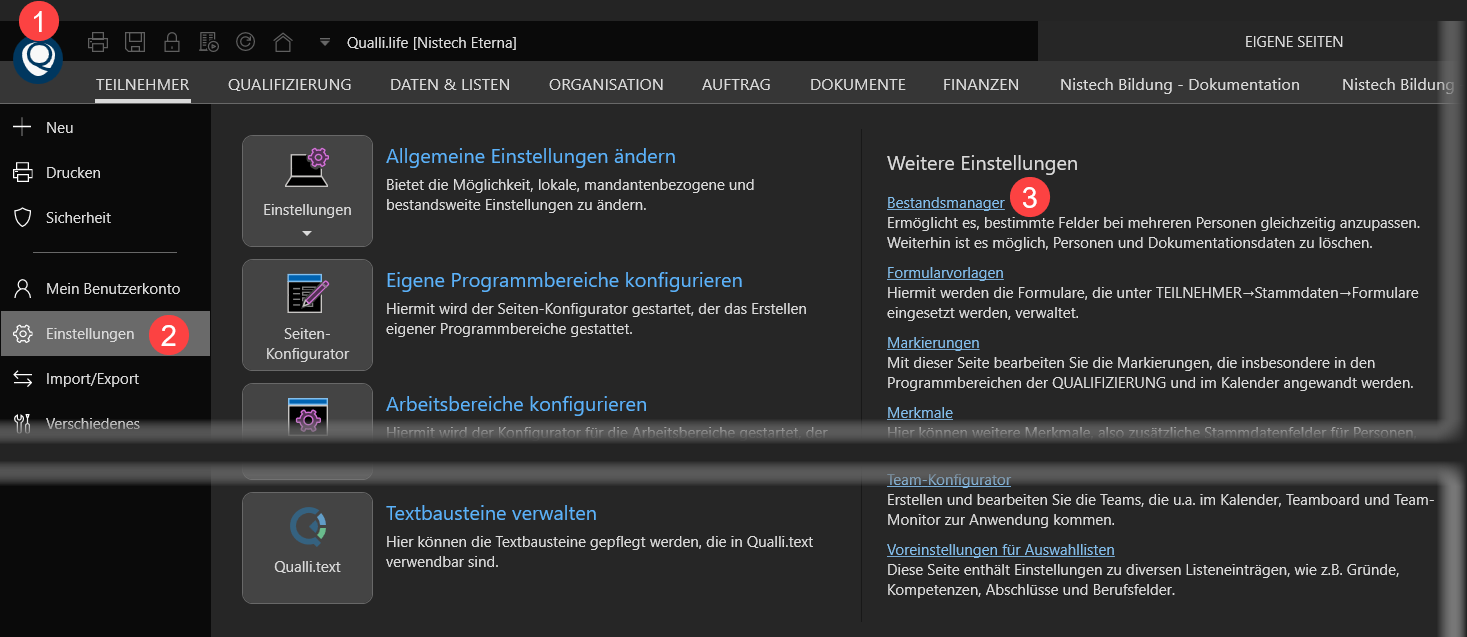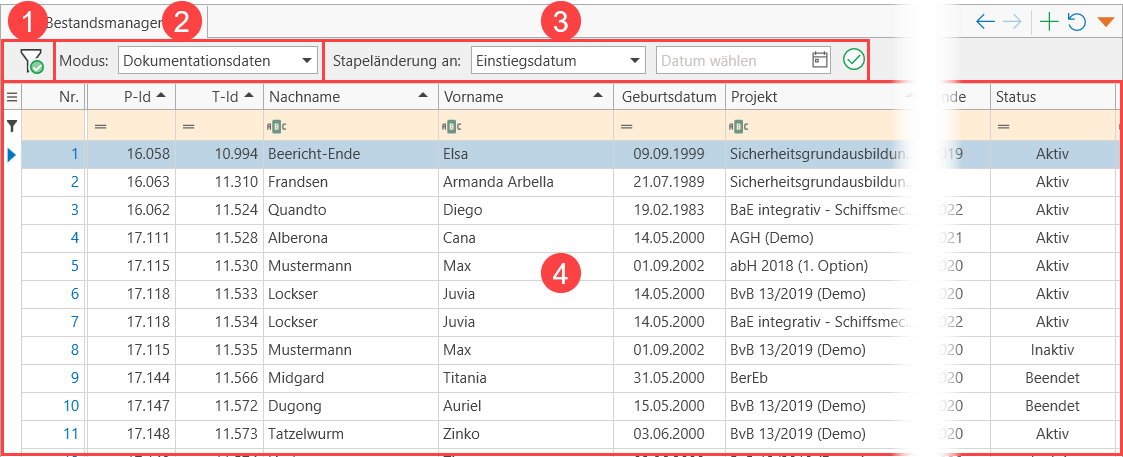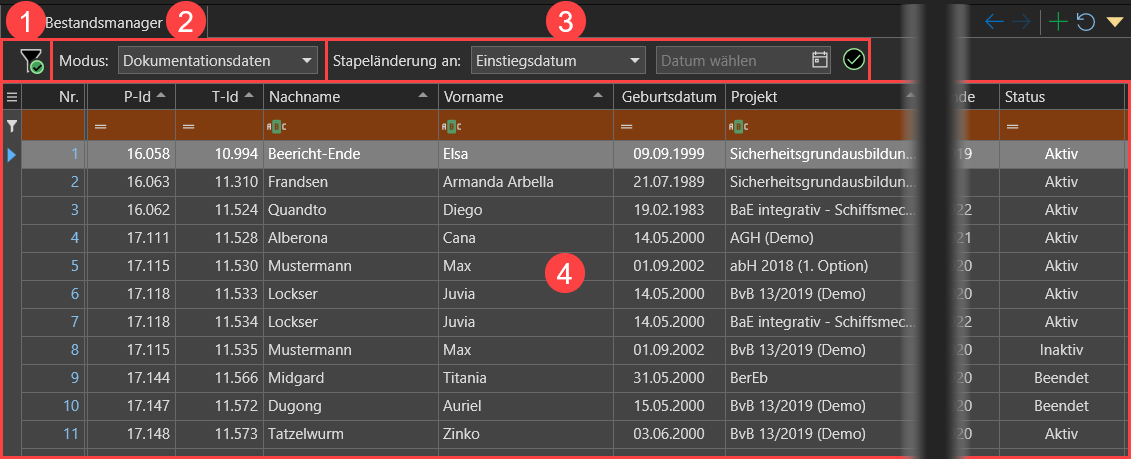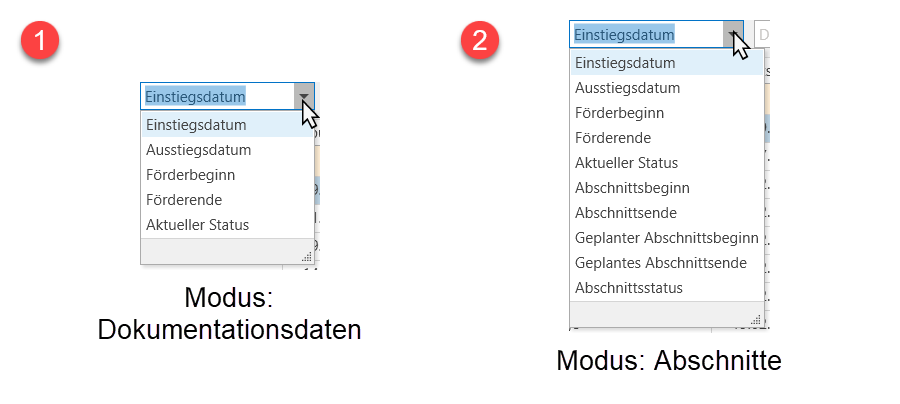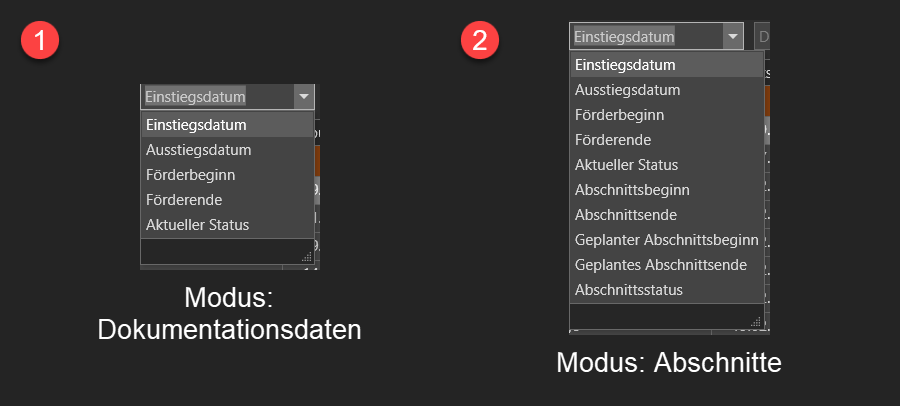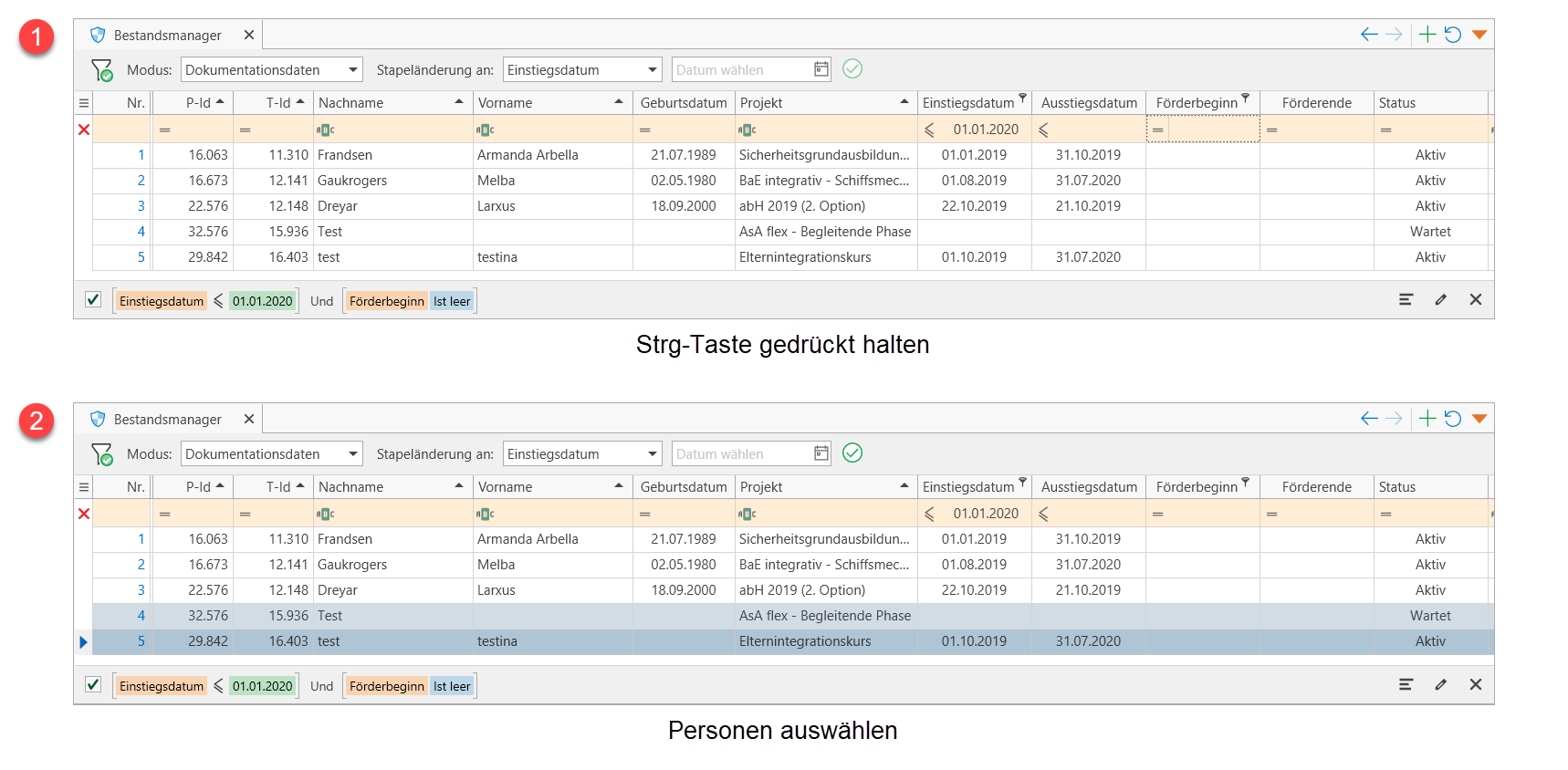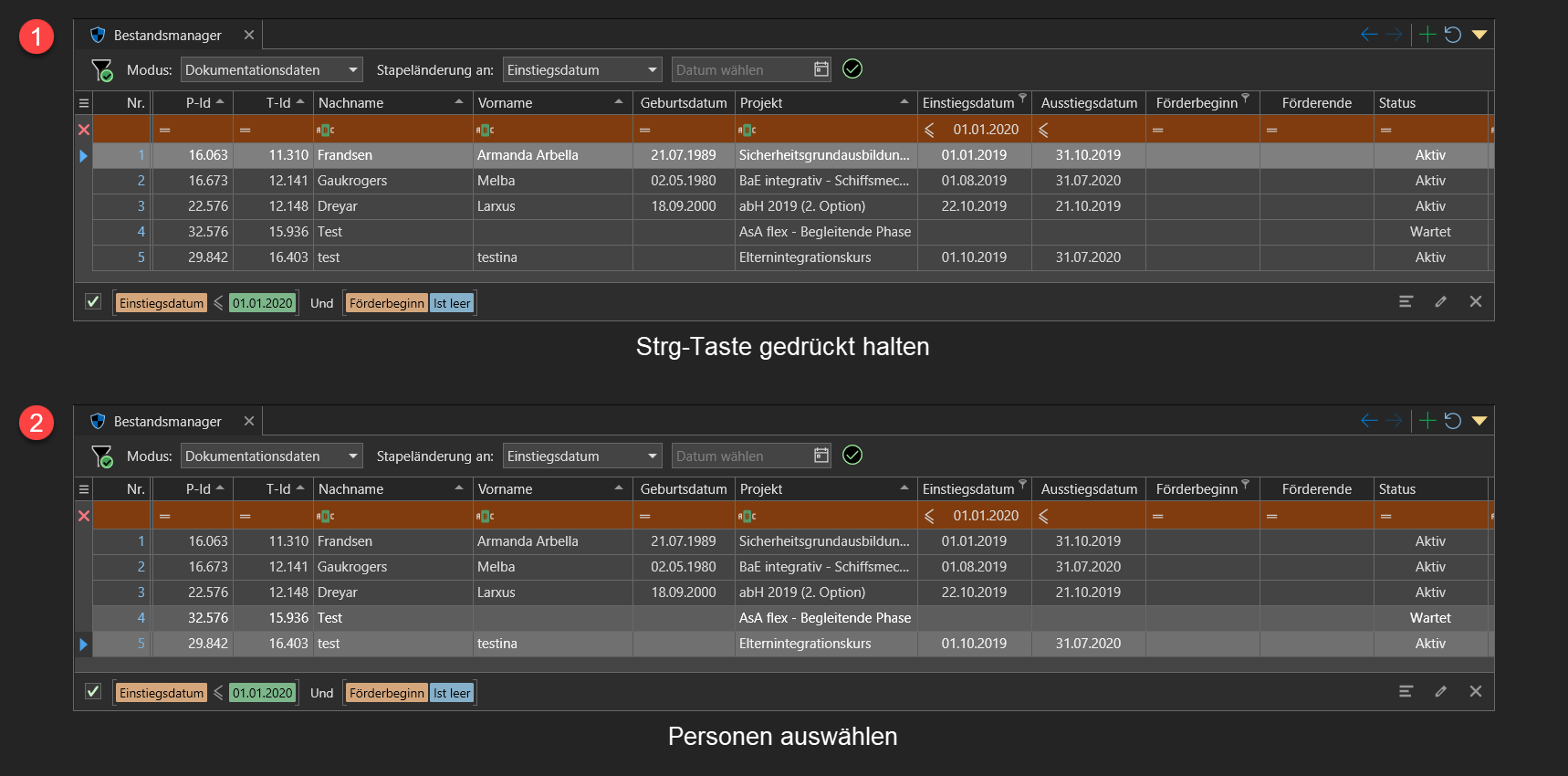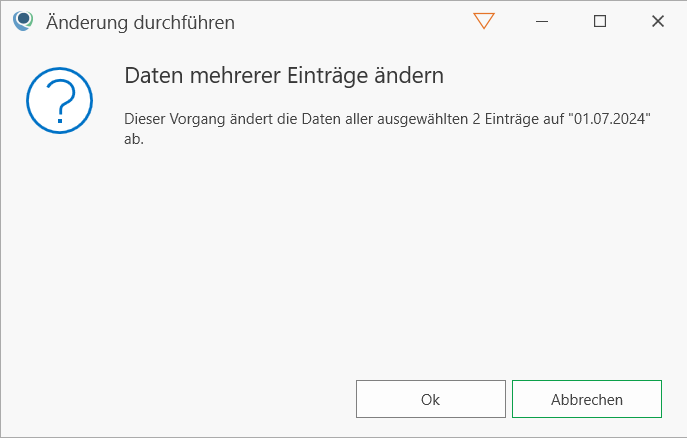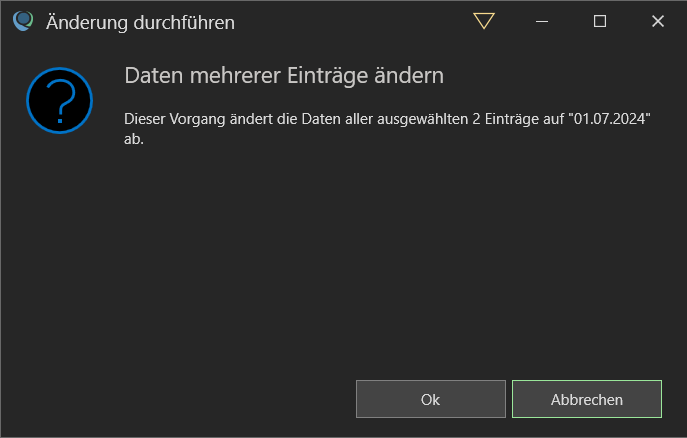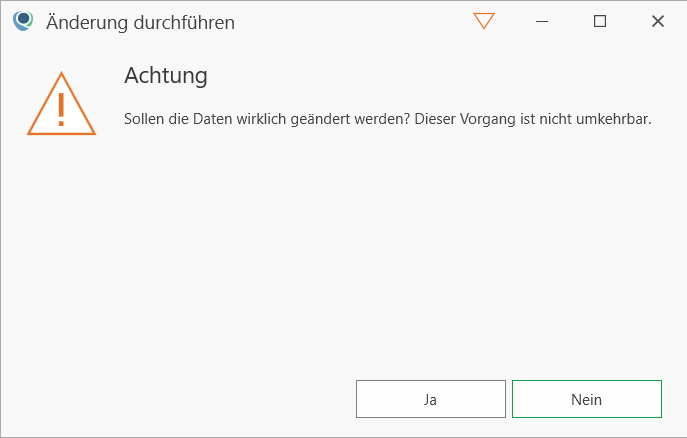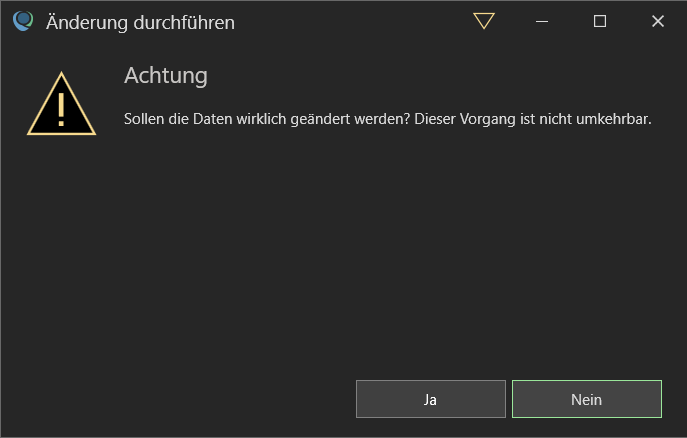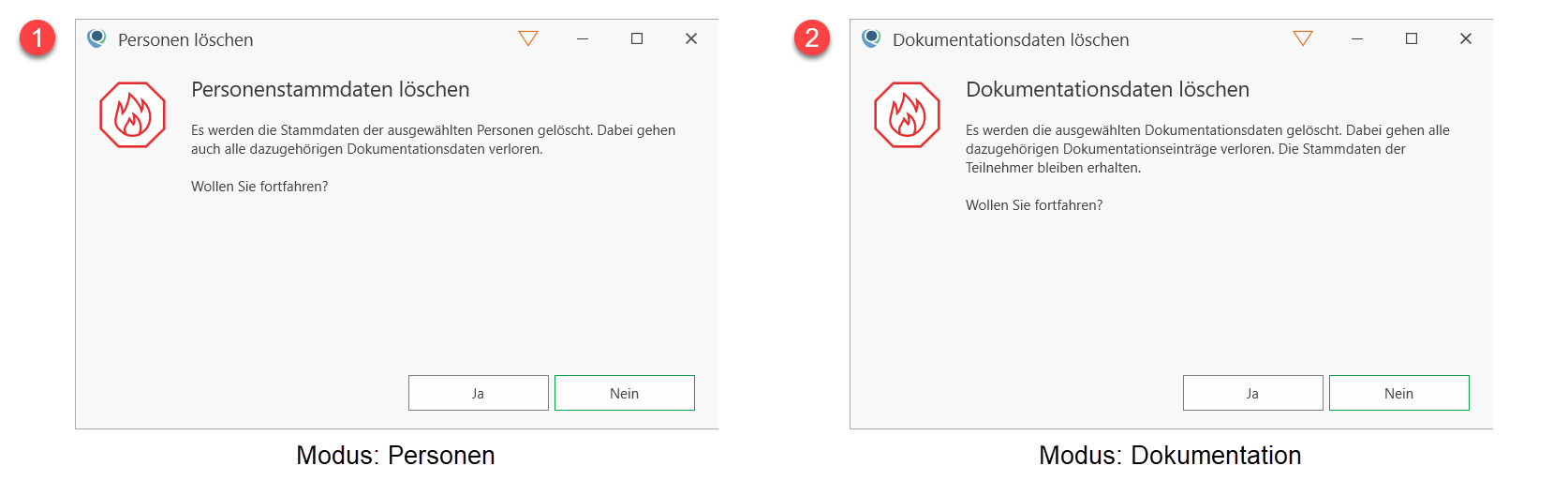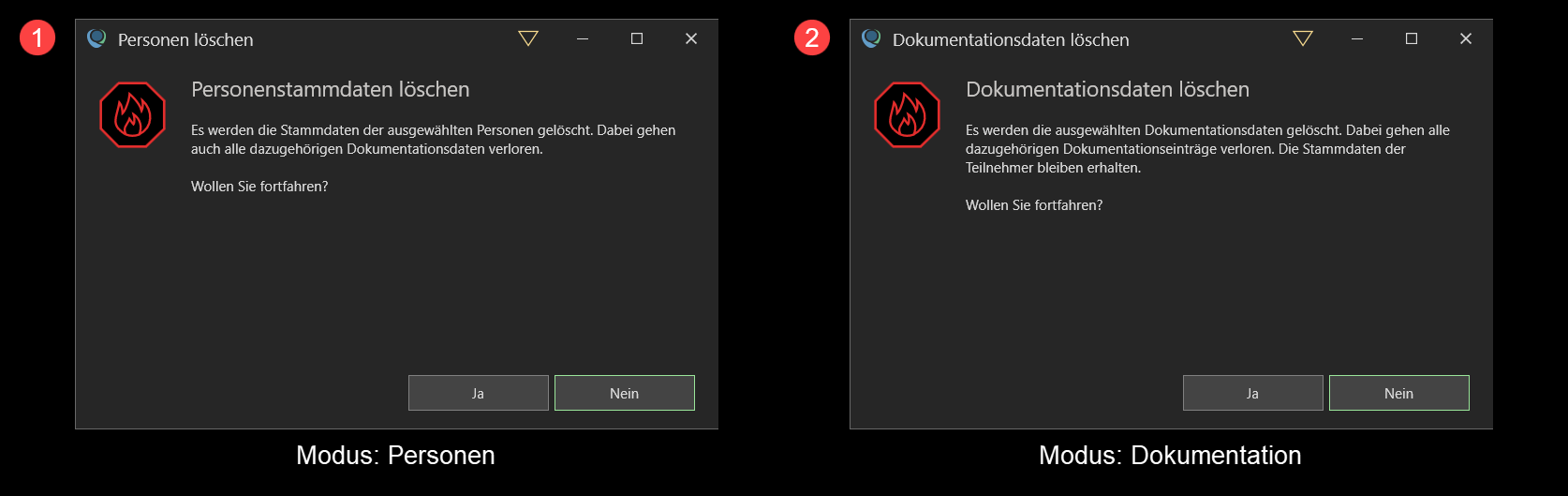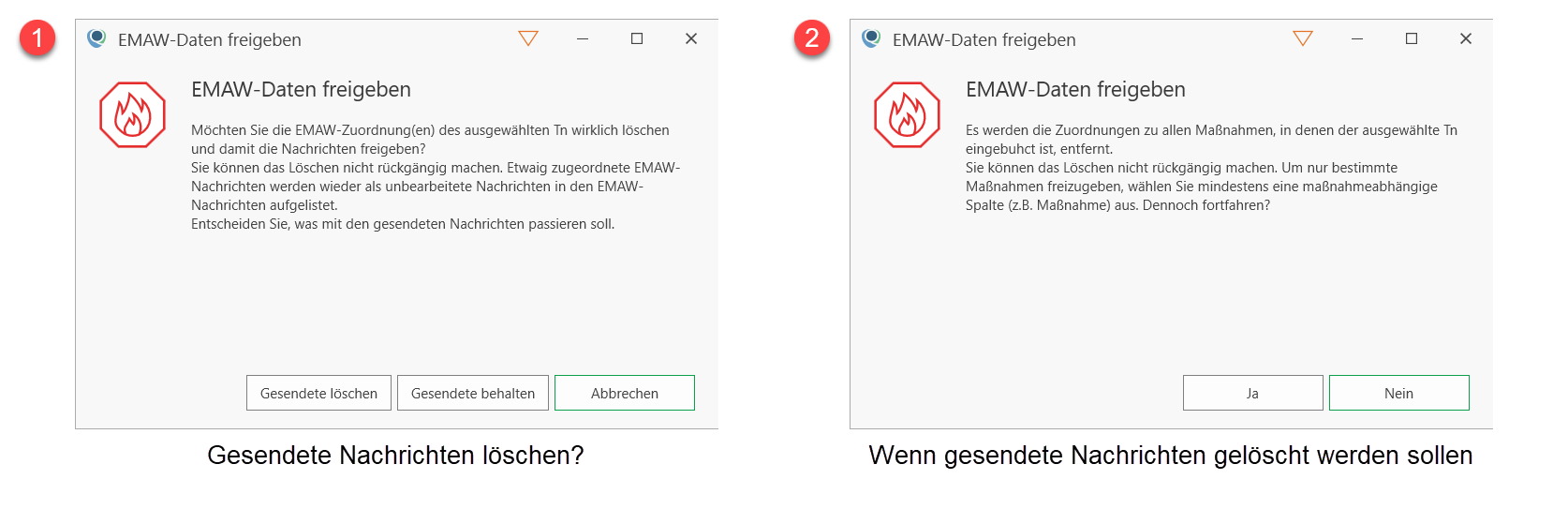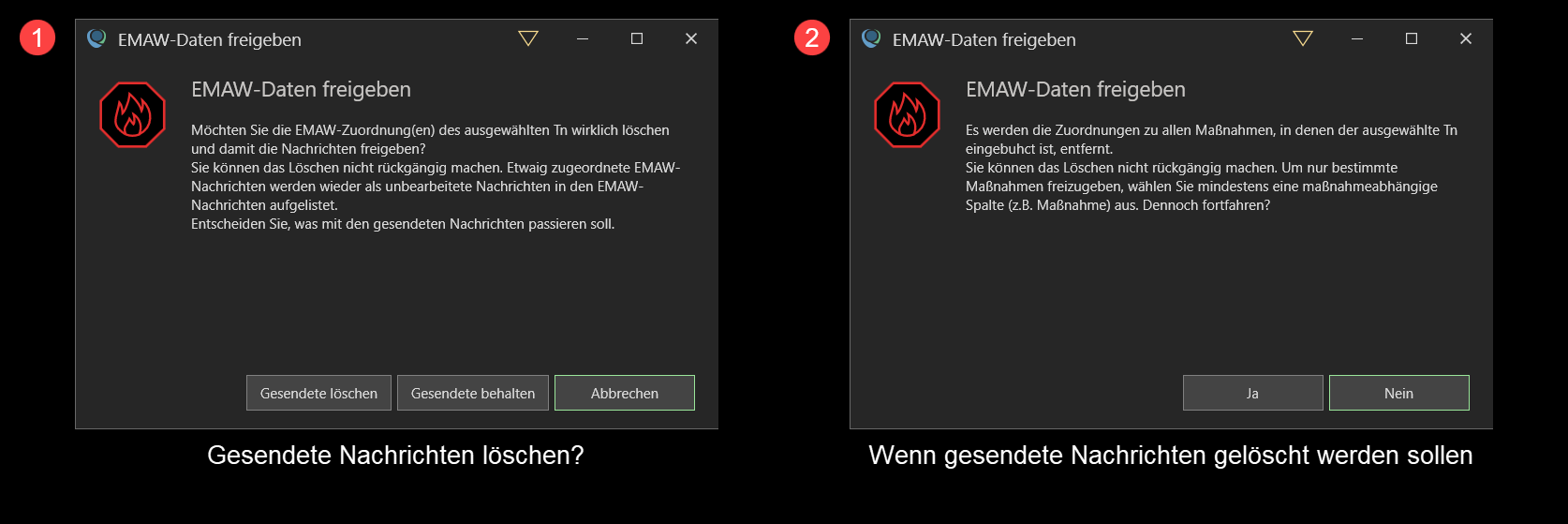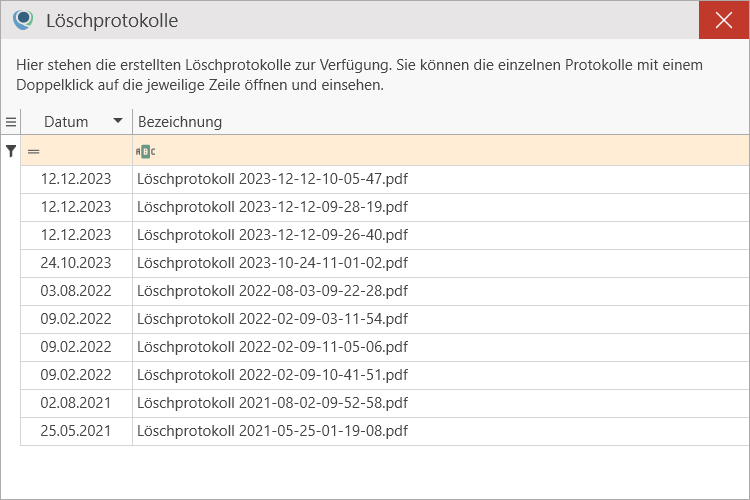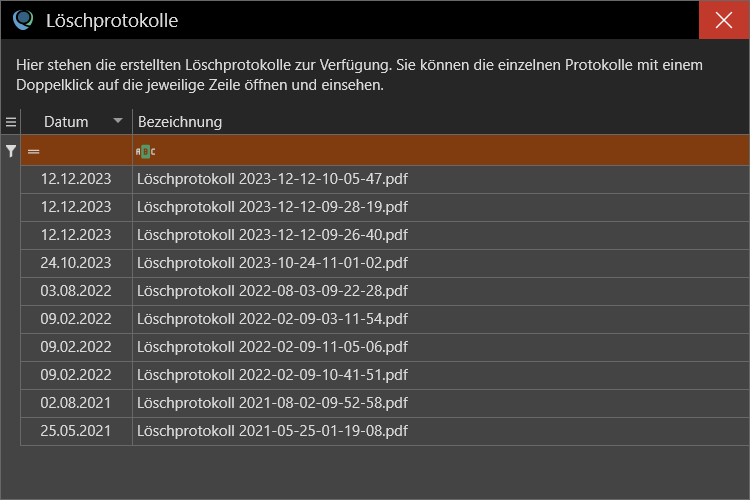Bestandsmanager
Mit dem Bestandsmanager können Sie bestimmte Daten bei mehreren Tn![]() Teilnehmende an einer Bildungsmaßnahme; auch: Teilnahme. gleichzeitig ändern/korrigieren; zudem können Sie auch mehrere Tn auf Einmal löschen oder EMAW
Teilnehmende an einer Bildungsmaßnahme; auch: Teilnahme. gleichzeitig ändern/korrigieren; zudem können Sie auch mehrere Tn auf Einmal löschen oder EMAW![]() Elektronische Maßnahmeabwicklung
(Verfahren, das die Art und Weise der Datenübertragung zwischen der Bundesagentur für Arbeit und dem Bildungsträger beschreibt)
Aussprache: emaw-Zuordnungen entfernen. Der Bestandsmanager befindet sich unter
Elektronische Maßnahmeabwicklung
(Verfahren, das die Art und Weise der Datenübertragung zwischen der Bundesagentur für Arbeit und dem Bildungsträger beschreibt)
Aussprache: emaw-Zuordnungen entfernen. Der Bestandsmanager befindet sich unter
- Personenfilter berücksichtigt/nicht berücksichtigt: Standardmäßig ist die Einstellung "Personenfilter nicht berücksichtigt" (roter Haken) eingestellt. Dies bedeutet, dass die angezeigte Liste der Personen unabhängig den Einstellungen des Personenfilters ist. Diese Einstellung können Sie ändern, indem Sie auf diese Schaltfläche klicken. Die Liste der Personen richtet sich dann nach den Einstellungen des Personenfilters.
- Modus: Derzeit gibt es im Bestandsmanager folgende Modi:
- Personen: Zeigt alle Personen nach den Einstellungen des Personenfilters an, sofern Sie die Einstellung unter 1 nicht verändert haben. I.d.R. wird dieser Modus für Löschvorgänge verwendet (siehe auch "Daten löschen").
- Dokumentationsdaten (Teilnahmedaten): Zeigt alle Personen an (i.d.R. Tn), die in Aufträge eingebucht wurden bzw. sind. Dieser Modus kann für Änderungen oder Löschvorgänge genutzt werden (siehe auch "Änderungen durchführen" und "Daten löschen"). Hier können Personen auch mehrfach erscheinen, wenn sie in mehreren Aufträgen eingebucht wurden.
- Abschnitte: Zeigt alle Personen an (i.d.R. Tn), die in Aufträge eingebucht wurden mit allen Abschnittszeiträumen. Dieser Modus kann nur für Änderungen genutzt werden (siehe auch "Änderungen durchführen"). Hier können Personen auch mehrfach erscheinen, wenn Abschnitt den Status Unterbrochen/Beendet/Abgebrochen haben.
- Stapeländerung: Hier können Sie die Änderungen bei mehreren Tn gleichzeitig vornehmen. Je nach vorher ausgewählten Modus können Sie unterschiedliche Änderungen durchführen.
Für den Modus "Teilnehmer" können keine Werte unter "Stapeländerung an:" ausgewählt werden.
- Liste der Personen: Hier werden die Tn im Tabellen-Layout
 die Gestaltung eines Objekts; ursprünglich aus der Drucktechnik: Texte und Bilder wurden auf einer Seite so arrangiert, dass es ein stimmiges Gesamtbild entsteht. Im IT-Bereich wird meist die konsistente Visualisierung von Programmbereichen bezeichnet. Qualli.life nutzt z.B. zwei vorherrschende Layouts: Formular- und Tabellen-Layout angezeigt, abhängig von den ausgewählten Einstellungen unter 1 und 2. Hier können Sie auch alle Tabellenfunktionen nutzen (siehe auch "Tabellen verwenden und anpassen").
die Gestaltung eines Objekts; ursprünglich aus der Drucktechnik: Texte und Bilder wurden auf einer Seite so arrangiert, dass es ein stimmiges Gesamtbild entsteht. Im IT-Bereich wird meist die konsistente Visualisierung von Programmbereichen bezeichnet. Qualli.life nutzt z.B. zwei vorherrschende Layouts: Formular- und Tabellen-Layout angezeigt, abhängig von den ausgewählten Einstellungen unter 1 und 2. Hier können Sie auch alle Tabellenfunktionen nutzen (siehe auch "Tabellen verwenden und anpassen").Diese Funktion können Sie auch nutzen, um eine Personenliste zum Pseudonymisieren zu erstellen.
Änderungen können nur im Modus "Dokumentationsdaten" oder "Abschnitte" durchgeführt werden (siehe auch "Übersicht"). In jedem Modus können bestimmte Daten geändert werden.
Änderungen können nur manuell rückgängig gemacht werden.
- Modus auswählen: Wählen Sie einen Modus aus. Die Auswahl hier bestimmt die Änderungsmöglichkeiten unter "Stapeländerung an:".
- Personenkreis eingrenzen: Nutzen Sie alle Filtermöglichkeiten (siehe auch "Der Personenfilter" und "Tabellen verwenden und anpassen"), um den Personenkreis für Änderungen einzugrenzen.
- Personen markieren: Markieren Sie alle Personen, deren Daten Sie ändern möchten. Halten Sie hierzu die Strg-Taste gedrückt und wählen Sie die gewünschten Personen aus.
- Stapeländerung: Wählen Sie unter "Stapeländerung an:" den Wert aus, den Sie für alle markierten Personen ändern möchten und im rechten Datenfeld den Inhalt des Wertes. In diesem Beispiel wird das Einstiegsdatum aller markierten Personen auf den 01.07.2024 geändert.
Überprüfen Sie ggfs. nochmal alle Markierungen und Werte auf Richtigkeit, bevor Sie die Änderung bestätigen.
Änderung bestätigen: Bestätigen Sie die Änderung mit dem grünen Haken am Ende der Zeile.
Sie erhalten daraufhin einen Hinweis.
Bestätigen Sie die Änderung mit der OK-Schaltfläche, um Sie auszuführen. Dem folgt eine Warnung, dass der Vorgang nicht umkehrbar ist.
Wenn Sie die Warnung bejahen, wird die Änderung bei allen markierten Personen durchgeführt.
Verfahren Sie so auch mit allen anderen Stapeländerungen.
Löschvorgänge können nur im Modus "Personen" oder "Dokumentationsdaten" durchgeführt werden. Beachten Sie jedoch folgende Unterschiede:
- Personen: Die Stammdaten und alle dazugehörigen Dokumentationsdaten der markierten Personen werden gelöscht.
- Dokumentationsdaten: Die Stammdaten der markierten Personen bleiben erhalten, jedoch werden die Dokumentationsdaten der Person zum ausgewählten Auftrag gelöscht.
Löschvorgänge können nur durch einen Serviceauftrag rückgängig gemacht werden.
- Modus auswählen: Wählen Sie einen Modus aus (Teilnehmer oder Dokumentationsdaten).
- Personenkreis eingrenzen: Nutzen Sie alle Filtermöglichkeiten (siehe auch "Der Personenfilter" und siehe auch "Tabellen verwenden und anpassen"), um den Personenkreis einzugrenzen.
- Personen markieren: Markieren Sie alle Personen, deren Daten Sie löschen möchten. Halten Sie hierzu die Strg-Taste gedrückt und wählen Sie die gewünschten Personen aus.
- Starten Sie die
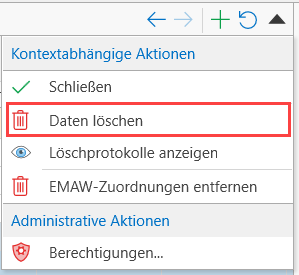

Sie erhalten einen Warnhinweis zum Löschvorgang.
Wenn Sie den Löschvorgang mit "Ja" akzeptieren, erhalten Sie eine Bestätigung über den erfolgreichen Löschvorgang. Zudem wurde ein Löschprotokoll erstellt (siehe auch "Löschprotokolle anzeigen"), das Sie auch gleich öffnen können.
Diese Funktion dient dazu die EMAWZuordnung eines Tn zu einer Maßnahme (Auftrag) zu lösen. Beim Entfernen können Sie zudem entscheiden, ob Sie die Nachrichten im EMAW-Postfach löschen oder behalten möchten. Für das Entfernen der EMAW-Zuordnung können alle Modi genutzt werden (siehe auch "Übersicht").
Das Entfernen der EMAW-Zuordnung kann nur noch durch einen Serviceauftrag rückgängig gemacht werden.
- Modus auswählen: Wählen Sie einen Modus aus.
- Personenkreis eingrenzen: Nutzen Sie alle Filtermöglichkeiten (siehe auch "Der Personenfilter" und siehe auch "Tabellen verwenden und anpassen"), um die den Personenkreis einzugrenzen.
- Personen markieren: Markieren Sie alle Personen, deren EMAW-Zuordnung Sie entfernen möchten. Halten Sie hierzu die Strg-Taste gedrückt und wählen Sie die gewünschten Personen aus.
- Starten Sie die
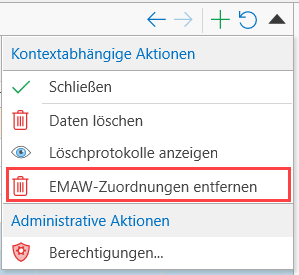
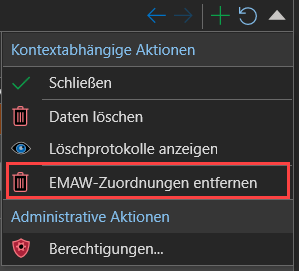
Sie erhalten einen Warnhinweis zu den EMAW-Nachrichten. Entscheiden Sie, was mit den gesendeten Nachrichten geschehen soll. Wenn Sie "Gesendete löschen" auswählen erhalten Sie einen weiteren Warnhinweis
Sobald Sie sich entschieden haben, erhalten Sie einen Hinweis über die erfolgreich entfernte Zuordnung.
Die Löschprotokolle dienen dem Nachprüfen von Löschvorgängen. Die Protokolle werden als PDF![]() Portable Document Format
Ein plattformunabhängiges Dateiformat, das von Adobe Systems entwickelt wurde. Zum Lesen dieser Dokumente ist ein PDF-Reader (z.B. Adobe Reader) erforderlich.-Datei gespeichert und können von Personen mit entsprechender Berechtigung eingesehen werden. Um die Löschprotokolle einzusehen, starten Sie die
Portable Document Format
Ein plattformunabhängiges Dateiformat, das von Adobe Systems entwickelt wurde. Zum Lesen dieser Dokumente ist ein PDF-Reader (z.B. Adobe Reader) erforderlich.-Datei gespeichert und können von Personen mit entsprechender Berechtigung eingesehen werden. Um die Löschprotokolle einzusehen, starten Sie die
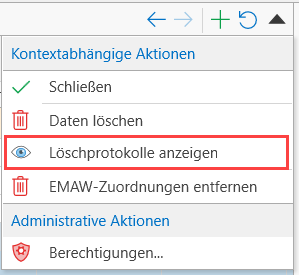
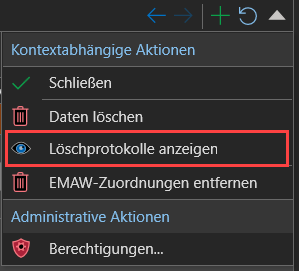
Es öffnet sich ein Fenster mit allen Löschprotokollen.
Um ein Löschprotokoll zu öffnen, doppelklicken Sie auf das gewünschte Protokoll, woraufhin sich das PDF-Dokument öffnet. Darin sind sämtliche Informationen zum Löschvorgang enthalten.
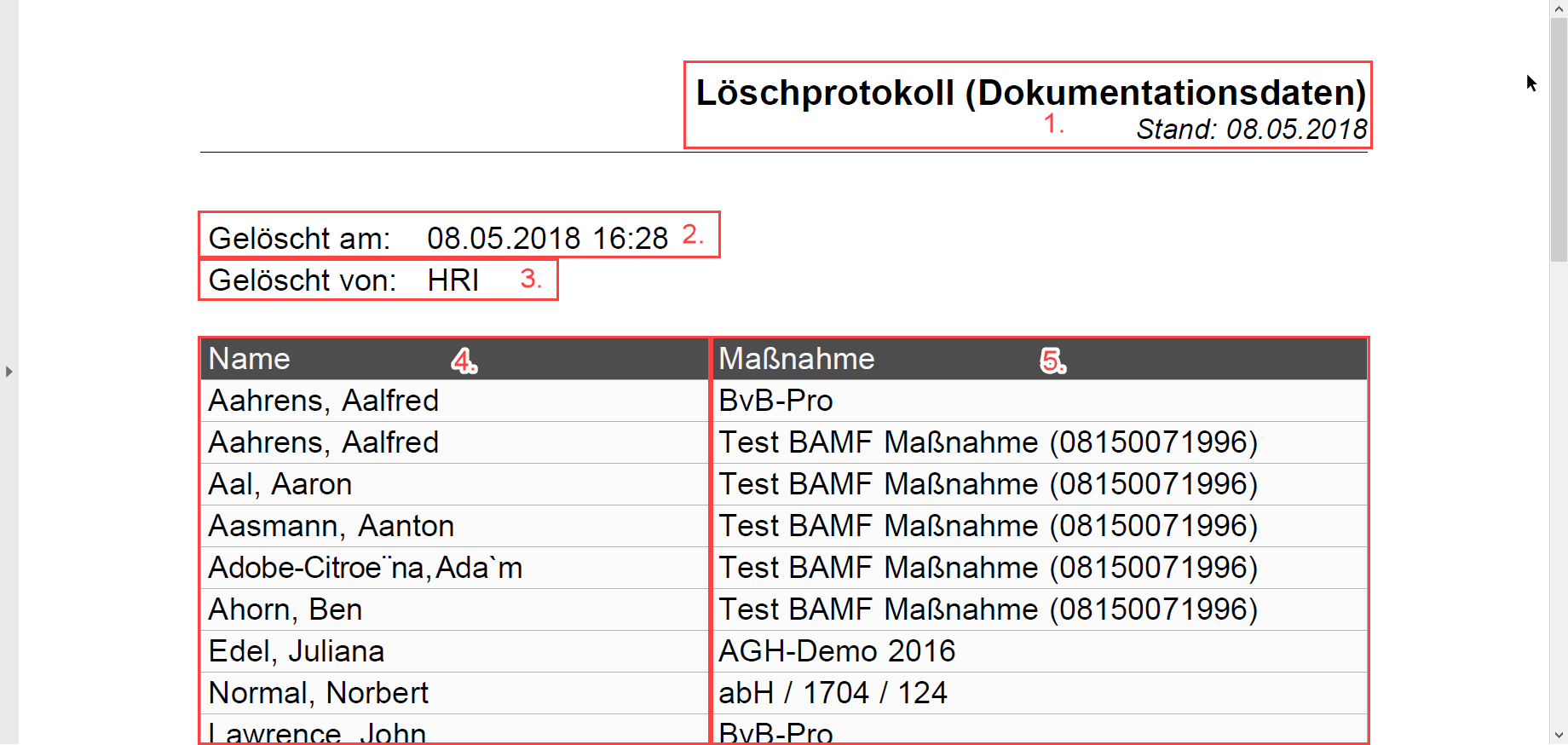
- Modus des Löschvorgangs: Hier wird der verwendete Modus des Löschvorgangs angezeigt sowie die Aktualität des Protokolls.
- Datum und Uhrzeit des Löschvorgangs: Das Datum und die Uhrzeit des getätigten Löschvorgangs.
- Kurzbezeichnung des Benutzers: Der Benutzer, der den Löschvorgang durchgeführt hat.
- Gelöschte Personen: Die Personen, deren Daten gelöscht wurden.
- Maßnahmen: Die Dokumentationsdaten der zugehörigen Maßnahme, in denen die Person eingebucht wurde; wird nur beim Löschvorgang des Modus "Dokumentationsdaten" angezeigt.